O Google acaba de fazer um anúncio apresentando o Keep, seu novo serviço de anotações. No momento, o Keep está disponível para dispositivos que executam o Android 4.0.3 ou superior ou por meio do site do Google Drive. O Notes irá sincronizar automaticamente entre o site e o aplicativo Android.

Depois de instalar o aplicativo Android, você será solicitado a selecionar a Conta do Google que deseja usar com o Keep. Uma vez feito isso, você pode começar a manter anotações. Existem quatro métodos diferentes que você pode usar para inserir uma nota:
- Uma nota rápida diretamente da caixa de texto na tela inicial.
- Adicione uma lista de verificação tocando no ícone de marca de seleção.
- Crie uma nota de voz tocando no microfone. Todos os memos são transcritos instantaneamente, mantendo o áudio e o texto na nota.
- Adicione uma foto como nota tocando na câmera.
A qualquer momento, você pode adicionar uma lista de verificação a uma nota existente tocando no botão de menu e selecionando "Mostrar caixas de seleção".

Ao visualizar uma nota, você poderá atribuir uma cor ao tocar na paleta de cores na parte superior da tela. As cores serão úteis ao tentar organizar suas anotações, mas, como está agora, você precisa alterar a cor manualmente para cada nota. Seria bom se você pudesse criar categorias e atribuir cores automaticamente com base nessas categorias.
Você também pode adicionar uma foto a qualquer nota existente tocando na câmera na parte superior da tela. Qualquer foto que você adicionar deve ser tirada no momento em que você a adicionar; você não pode adicionar fotos tiradas anteriormente da sua Galeria.
Uma vez que você tenha feito uma anotação, você pode arquivá-la passando em qualquer direção na nota.

Para reorganizar as notas, basta tocar e segurar em uma nota e arrastá-la para onde quiser. Você pode alterar o layout entre a visualização de várias colunas e de coluna única através do menu.

Existem dois widgets incluídos no aplicativo. O primeiro widget colocará uma barra de atalhos para criar notas e permitirá que você percorra suas anotações existentes diretamente da tela inicial. O segundo widget é apenas uma barra de atalhos. Se você estiver usando um dispositivo Android com o Android 4.2 ou posterior, poderá adicionar um dos widgets à tela de bloqueio para ter acesso rápido às entradas do Keep.

A página do Google Drive para o Keep é bastante direta e espelha a funcionalidade básica do aplicativo para Android. Você pode adicionar, editar, arquivar e excluir suas anotações com apenas alguns cliques.
A combinação de vários tipos de notas é boa: uma lista de verificação para compras, fotos para ajudá-lo a lembrar de algo e notas de voz para quando você não pode digitar uma nota longa. Mas se eu deveria estar adicionando lembretes para o aplicativo (ver o vídeo incluído no post do editor da CNET, Casey Newton), então por que não posso definir alarmes para lembretes? Há algum trabalho a ser feito ainda com o Keep antes de substituir outros aplicativos de gerenciamento de tarefas e anotações.
Você encontrou alguma dica ou truque no Google Keep não mencionado acima? Deixe-nos saber nos comentários abaixo.
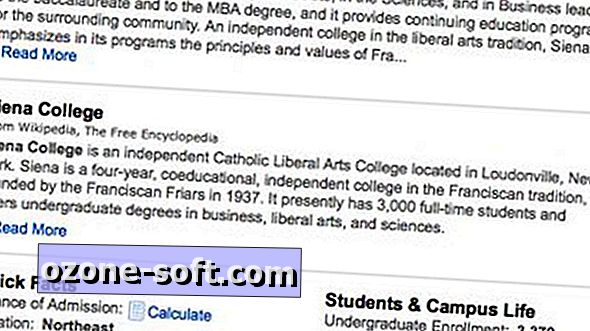



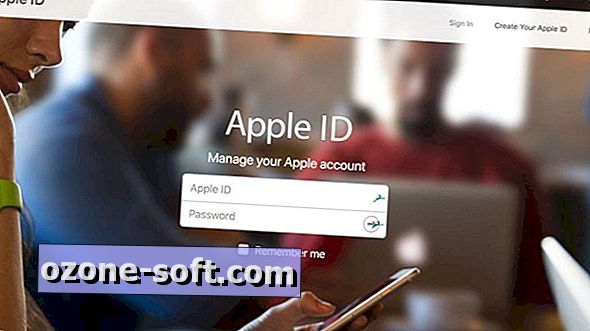








Deixe O Seu Comentário